[Советы и трюки] Как сделать иконку с контактом на «Рабочем столе»
Все контакты в iPhone хранятся в одноименном стандартном приложении — «Контакты». Но когда таких контактов у вас слишком много, то найти самые нужные весьма проблематично. Хочется, чтобы они всегда были под рукой. И самый лучший способ — это вынести иконку контакта на «Рабочий стол». Согласитесь, что звонить тому или иному человеку с помощью лишь одного нажатия — это прекрасно.

Итак, для начала нам нужно открыть веб-браузер Safari на своем iPhone и ввести в адресную строку: <Номер телефона>.tel.QLNK.net — номер телефона вводите без скобок и начинайте с «восьмерки». Потом нажмите клавишу Go.
После этого появится окно с вводимым номером, нажмите «Отменить». На нижней панели веб-браузера нажмите на кнопку «Всплывающее меню» (кнопка со стрелкой) и в появившемся меню нажмите «Добавить в «Домой». Дальше вводим имя контакта, которому принадлежит этот телефон и нажимаем кнопку «Добавить».
Вот и все. Иконка контакта появится на «Рабочем столе» вашего iPhone. Чтобы позвонить, просто нажмите на нее. Просто и удобно.

Новости, статьи и анонсы публикаций
Свободное общение и обсуждение материалов


Лонгриды для вас

После покупки смартфона многие пользователи сразу приобретают себе защитные аксессуары. Но чехлы от Apple стоят внушительных денег и быстро теряют внешний вид. В статье рассказали стоит ли покупать оригинальные чехлы и какая у них есть замена.
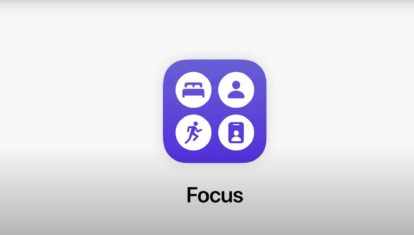
Новая операционная система iOS 15 подарила нам не так много нововведений, как мы этого хотели. Однако здесь есть и кое-что интересное. В статье предлагаем поговорить о новой фишке: режиме Фокусирование.
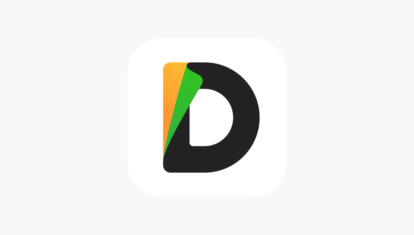
Documents by Readdle — не только мощный файловый менеджер, но и отличный инструмент для чтения книг, прослушивания музыки или конспектов для учебы. Рассказываем, почему данный сервис лучше, чем приложение Файлы на iOS и iPadOS.
Как восстановить значок телефон на айфоне?
Как восстановить значок Контакты на айфоне?
Чтобы вернуть вкладку «Контакты» между «Недавними» и «Клавишами», сперва зайдите в настройки iPhone, выберите iCloud и проверьте, включен ли тумблер у «Контактов». Если он активен, отключите его и включите снова.
Как вернуть значок на экран айфона?
Восстановление значка настроек в iOS
Откройте поиск Spotligt, введите и нажмите Настройки. Перейдите в раздел Сброс > Сбросить раскладку главного экрана. Значок настроек должен быть восстановлен вместе со всеми значками приложений, которые были на экране Вашего iOS-устройства при его приобретении.
Как найти пропавшие иконки на iPhone?
Тогда лучшим решением будет его поиск в покупках App Store. Запустите соответствующее приложение и перейдите на вкладку Обновления, а затем выберите пункт “Покупки”. В раскрывшемся списке будут показаны приложения, которые вы когда-либо скачивали, в хронологическом порядке, от новых до самых старых.
Как вернуть значок телефона на экран?
Нажимаем кнопку «Все приложения» — ее значок это кружок с тремя точками. Выбираем нужное приложение, игру или программу и зажимаем на ней палец. Экран свернётся и появиться наш рабочий стол. Выбираем место положения иконки и отпускаем палец.
Почему не показывает контакты на айфоне?
Обычно контакты на iPhone не отображаются при сбое или отсутствии синхронизации с учетной записью в iCloud. В этом случае необходимо зайти в параметры учетной записи, на которую сохранялись номера, и включить параметр «Контакты».
Как добавить иконку контакты в iPhone?
На нижней панели веб-браузера нажмите на кнопку «Всплывающее меню» (кнопка со стрелкой) и в появившемся меню нажмите «Добавить в «Домой». Дальше вводим имя контакта, которому принадлежит этот телефон и нажимаем кнопку «Добавить». Вот и все. Иконка контакта появится на «Рабочем столе» вашего iPhone.
Как добавить иконку приложения на айфон?
Коснитесь любого приложения на экране «Домой» и удерживайте его, затем коснитесь «Изменить экран “Домой”». Значки приложений начнут покачиваться. Чтобы создать папку, перетяните значок одного приложения на значок другого приложения. Перетяните значки других приложений в ту же папку.
Как вернуть на экран приложение?
Как найти загруженное приложение на айфоне?
Открыть загрузки через Safari
Самый простой способ просмотреть скачанные файлы – через сам браузер Safari. Для этого нажмите значок менеджера загрузок в правом верхнем углу окна Safari. Он выглядит так же, как на Mac. Здесь вы можете выбрать любой файл из списка, чтобы его открыть.
Как вернуть экран в исходное положение?
Если экран оказался перевернутым, попробуйте сначала воспользоваться следующими «горячими» клавишами:
Что делать если пропал значок сафари?
Еще одна распространенная проблема – отсутствие значка Сафари в домашнем меню. Чтобы вернуть его, необходимо снять ограничение на приложение. Откройте настройки, перейдите в раздел «Основные». Зайдите в подраздел «Ограничения».
Как восстановить значки на экране андроид?
Чтобы вернуть ярлык android-устройства нужно:
Как вернуть прежние значки на рабочем столе?
Щелкните правой кнопкой мыши по рабочему столу и в контекстном меню выберите пункт «Properties». Перейдите на вкладку «Desktop». Нажмите кнопку «Customize desktop». Перейдите на вкладку «General» и установите флажки напротив тех значков, которые Вы хотите поместить на рабочий стол.
Как вернуть значок контакты на андроид?
Значки с рабочего стола андроид могут пропасть по нескольким причинам и их можно восстановить – вернуть на место.
…
Для этого нужно:
Иконки для приложений 4+
Темы на айфон
Brilic Media LLC
Для iPhone
Снимки экрана (iPhone)




Описание
Удиви своих друзей новыми уникальными иконками приложений!
Крутые темы устанавливаются быстро и легко!
Теперь Ваш айфон будет уникальным!
Что нового
Оценки и отзывы
Неплохо Но!
Приложение не заменяет иконки а создаёт ещё одни ярлыки выбранных вами, при открытии миллисекундный лаг, т.к это просто ярлык-ссылка на оригинальное приложение
Если вам всё равно не микролаги покупайте
Больше 3 за такое исполнение нельзя ставить
Phone
Классно, НО
Здравствуйте дорогие разрабочики! Приложение очень хорошое, но сделаете так чтобы на иконки можно было поcтавить фото из галереи. А так вcё cупер! Cпаcибо!
Конфиденциальность приложения
Разработчик Brilic Media LLC указал, что в соответствии с политикой конфиденциальности приложения данные могут обрабатываться так, как описано ниже. Подробные сведения доступны в политике конфиденциальности разработчика.
Данные, используемые для отслеживания информации
Следующие данные могут использоваться для отслеживания информации о пользователе в приложениях и на сайтах, принадлежащих другим компаниям:
Данные об использовании
Не связанные с пользователем данные
Может вестись сбор следующих данных, которые не связаны с личностью пользователя:
Данные об использовании
Конфиденциальные данные могут использоваться по-разному в зависимости от вашего возраста, используемых возможностей или других факторов. Подробнее
Я на Карте мои друзья
Olga Alexakhina
Для iPad
Снимки экрана





Описание
— Отслеживание устройств, подключенных к сервису,
— Определение местоположения телефонов, где нет этого приложения,
— История перемещений и многое другое.
Приложение поможет абсолютно БЕСПЛАТНО отслеживать телефоны друзей и близких, подключенные к сервису, а так же узнать местоположение практически любых устройств по номеру телефона.
В отличии от других пеленгаторов, постоянно сажающих батарею ваших устройств, Я на Карте использует технологию позволяющую обновлять местоположение по запросу. GPS включается на короткое время, что в результате позволяет минимизировать потребление энергии при отслеживании.
Теперь больше не нужно много раз созваниваться, чтобы договориться о встрече, достаточно узнать местоположение человека по номеру телефона, так же установив Я на Карте всем вашим родным Вы всегда сможете увидеть не только их текущую геопозицию, но и места в которых они были в последние время.
Для определении местоположения устройств на которых программа не установлена Я на Карте генерирует специальное сообщение, которое необходимо отправить искомому абоненту, после того как человек откроет сообщение Вы сможете получить его местоположение. Каждый раз когда сообщение будет открыто местоположение человека будет обновлено. Для постоянного отслеживания необходима установка приложения на все устройства и добавление устройств в друзья к друг другу.
В ЭТОЙ ВЕРСИИ:
Новый алгоритм определения местоположения устройств по email.
Отслеживание по номеру телефон 4+
GPS Семейный локатор
Family Locator
Для iPad
Снимки экрана


Описание
Легко находите и отслеживайте свою семью, друзей и детей, обеспечьте безопасность своей семьи и друзей, где бы они ни находились
• Абсолютно бесплатно для бесконечного числа пользователей. Все функции бесплатны.
• Вы можете увидеть полную историю местоположений бесплатно.
• Получать GPS-уведомления, когда один из членов вашей семьи находится рядом.
• Приложение для отслеживания телефона использует отслеживание сотовой связи и отслеживание GPS для оптимизации использования аккумулятора и точности определения местоположения.
• Найти ваш потерянный или украденный телефон легко.
• Приложение работает со всеми операторами мобильной сети.
• Вы получите мгновенное уведомление, когда ваша семья или друзья переедут из одного места в другое. Нет необходимости обновлять местоположения, чтобы получать последние обновления местоположений.
• Он точно определяет точное местоположение членов вашей семьи и предоставляет навигационную помощь на карте, чтобы вы могли проложить маршрут к их местоположению.
• Смотрите уровень заряда батареи сотовых телефонов членов вашей семьи в каждом месте.
• Просматривайте всех своих детей и членов семьи в виде значка на карте, который показывает точный адрес и уровень заряда батареи для каждого из них.
• Отслеживать текущее местоположение вашего собственного мобильного телефона. Отслеживайте и регистрируйте все посещенные места с момента установки приложения.
Как использовать это, чтобы найти члена семьи
1. Установите приложение и зарегистрируйтесь, используя свой номер телефона
2. В приложении нажмите кнопку «Отправить приглашение» и выберите любое количество друзей или членов семьи.
Это оно! Как только ваш друг или член семьи перейдет по ссылке приглашения и примет запрос, вы оба будете подключены друг к другу в частной сети, чтобы вы могли найти их в любом месте.
ПРИМЕЧАНИЕ. Продолжительное использование служб определения местоположения в фоновом режиме может значительно сократить срок службы аккумулятора.
